Álvarez R Juan J
メンバー加入日: 2024
シルバーリーグ
8215 ポイント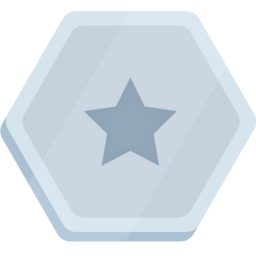
メンバー加入日: 2024
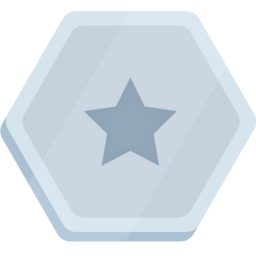
「Planning for a Google Workspace Deployment」は、「Google Workspace Administration」シリーズの最後のコースです。 このコースでは、Google の導入方法とベスト プラクティスについて説明します。Cymbal で Google Workspace の導入を計画している Katelyn と Marcus の例を見ていきます。プロビジョニング、メールフロー、データ移行、併用といった核となる技術プロジェクト分野に焦点を当て、各分野に最適な導入戦略を検討します。 また、Google Workspace の導入におけるチェンジ マネジメントの重要性についても説明します。チェンジ マネジメントにより、ユーザーは Google Workspace にスムーズに移行できるようになり、コミュニケーション、サポート、トレーニングを通じて働き方の変革のメリットを得ることができます。 このコースでは、理論的なトピックを取り上げます。実践的な演習は行いません。Google Workspace のトライアルをまだキャンセルしていない場合は、今すぐ行い、不要な料金が発生しないようにしてください。
このコースでは、Google スプレッドシートを紹介します。Google スプレッドシートはクラウドベースのスプレッドシート ソフトウェアで、 Google Workspace に含まれています。 Google スプレッドシートでは、ウェブブラウザで直接スプレッドシートを作成して編集できます。特別なソフトウェアは必要ありません。 複数のユーザーが同時に編集することも、他のユーザーの変更内容をリアルタイムで見ることもできます。また、変更はすべて自動的に保存されます。 このコースでは、Google スプレッドシートを開いて空のスプレッドシートを作成する方法、テンプレートからスプレッドシートを作成する方法を学習します。また、Google スプレッドシートを使用してデータの追加、インポート、並べ替え、フィルタリング、書式設定を行い、さまざまな種類のファイルで作業する方法も学習します。 数式と関数を使用すると、すばやく計算を行ってデータをより有効に活用できます。このコースでは、基本的な数式を作成する方法、関数を使用する方法、データを参照する方法について見ていきます。スプレッドシートにグラフを追加する方法も学習します。 Google スプレッドシートは簡単に共有できます。このコースでは、他のユーザーとスプレッドシートを共有するさまざまな方法を見ていきます。また、変更を追跡し、Google スプレッドシートのバージョンを管理する方法についても説明します。 Google Workspace を使用すれば、チーム、クライアント、他のユーザーがどこにいても、簡単に共同編集を行うことができます。Google スプレッドシートで利用できる共同編集オプションについてもいくつか紹介します。これらのオプションには、コメント、アクション アイテム、通知などがあります。
この入門レベルのマイクロラーニング コースでは、生成 AI の概要、利用方法、従来の機械学習の手法との違いについて説明します。独自の生成 AI アプリを作成する際に利用できる Google ツールも紹介します。
Gemini for Google Workspace は、Google Workspace の生成 AI 機能をお客様に提供するアドオンです。この学習プログラムでは、Gemini の主な機能と、それらの機能を使用して Google Workspace の生産性と効率を向上させる方法について学びます。
Gemini for Google Workspace は、Google Workspace の生成 AI 機能をお客様に提供するアドオンです。このミニコースでは、Gemini の主な機能と、それらの機能を使用して Gmail の生産性と効率を向上させる方法について学びます。
Gemini for Google Workspace は、Google Workspace の生成 AI 機能をお客様に提供するアドオンです。このミニコースでは、Gemini の主な機能と、それらの機能を使用して Google スプレッドシートの生産性と効率を向上させる方法について学びます。
Google カレンダーを使用すると、会議や予定のスケジュールを設定することや、今後のアクティビティに関するリマインダーを受信することが簡単にでき、今後の予定を常に把握することができます。Google カレンダーはチーム向けに設計されているため、スケジュールを他のユーザーと共有することや、複数の共用カレンダーを作成してチームで使用することが簡単にできます。 このコースでは、Google カレンダーの予定を作成して管理する方法(既存の予定の更新、予定の削除と復元、カレンダーの検索)を学びます。 リマインダー、タスク、予約枠など、さまざまな種類の予定をどのようなときに使うのかを理解できるようになります。 自分の作業のやり方に合わせてカスタマイズ可能な Google カレンダーの設定について詳しく見ていきます。 追加のカレンダーを作成する方法、他のユーザーとカレンダーを共有する方法、組織内の他のカレンダーにアクセスする方法も学びます。
「Introduction to Google Workspace Administration」は、Google Workspace Administration シリーズの最初のコースです。 このシリーズは新たに Google Workspace 管理者となった方を対象としたコースです。これから組織で Google Workspace のベスト プラクティスを実施し、手法を確立していく方に適しています。これらのコースを受講することで、管理コンソールの基本機能の使い方を習得でき、ユーザーの管理、サービスへのアクセスの制御、セキュリティの設定などを行えるようになります。 一連の学習用教材、段階的な実践演習、理解度チェックを通じて、Google Workspace 管理者として業務を開始するために必要なスキルをすべて身につけることができます。 このコースでは、Google Workspace アカウントの登録と Google Workspace 用 DNS レコードの設定を行います。ユーザーのプロビジョニングと管理方法について学習し、組織のグループおよびカレンダー リソースを作成します。また、Cloud Directory の概要を把握し、組織を複数の組織部門に分割してユーザーおよびサービスの管理を簡素化する方法を学びます。さらに、組織の他のユーザーに管理者権限を委任する方法も学びます。 重要: 受講者がこのトレーニング コースを最大限に活用するには、次の準備をしておく必要があります。 - enom、GoDaddy などの登録事業者を通じて新しいドメインを購入します。注: 試用にあたり、すでにお持ちのドメインを使うこともできます。ただし、このコースでは、既存のドメインと Google Workspace トライアル アカウントを関連付ける詳しい手順については説明しません。こうした関連付けの詳しい手順については、ヘルプセンターの記事(https://support.google.com/a/topic/9196)をご覧ください。 - Google Workspace アカウントの設定に必要となるクレジット カード情報を用意しておきます。このコースでは、14 日間の Google Workspace トライアル アカウントを使用します。アカウント登録の際、クレジ…